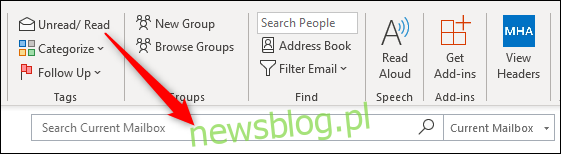Wydrukowanie pojedynczego e-maila jest proste, ale co z listą e-maili zawierającą informacje, takie jak kto je wysłał i kiedy? Oto jak wydrukować listę wiadomości e-mail z programu Outlook, w tym wszystkie widoczne informacje.
Najpierw musisz pokazać wszystkie wiadomości e-mail, które chcesz wydrukować, w tym samym folderze. Można to zrobić na kilka sposobów, w tym przenieść wszystkie wiadomości e-mail do tego samego folderu, ale najprostszym sposobem jest przeprowadzenie wyszukiwania za pomocą pola wyszukiwania znajdującego się tuż pod wstążką.
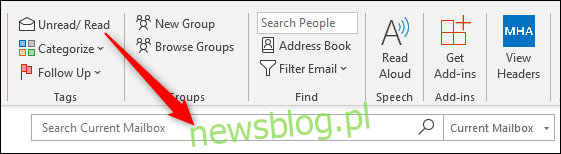
Jeśli szukasz określonych kryteriów – wiadomości e-mail wysłanych przez określoną osobę, zawierających określone słowa lub wysłanych w określonym przedziale czasu – lepiej jest zbudować dynamiczny folder wyszukiwania. Umożliwia to tworzenie zapytań wyszukiwania, które obejmują zakres od bardzo prostych do bardzo złożonych. Foldery wyszukiwania są łatwe w użyciu, jeśli nigdy wcześniej ich nie tworzyłeś.
Tak czy inaczej, po utworzeniu listy wiadomości e-mail, które chcesz wydrukować, następnym krokiem jest sprawdzenie, czy wyświetlane są wszystkie właściwe informacje. W końcu, jeśli krytyczną informacją jest to, do kogo e-maile zostały wysłane, ale nie ma tego w folderze, lista jest dość bezużyteczna. Na szczęście zmiana widocznych kolumn jest szybka i łatwa, więc przejdź do tego artykułu, aby dowiedzieć się, jak to zrobić.
Po dodaniu lub usunięciu dowolnych kolumn możesz rozpocząć drukowanie. Po wydrukowaniu tej listy będzie ona wyświetlana w kolejności, w jakiej jest wyświetlana w Twoim folderze, więc nie zapomnij zamówić ich tak, jak chcesz.
Aby wydrukować listę wszystkich wiadomości e-mail w folderze, kliknij „Plik” w lewym górnym rogu Outlooka.
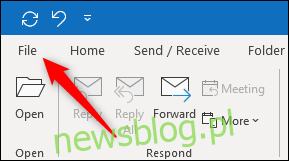
Następnie w menu po lewej stronie kliknij „Drukuj”.
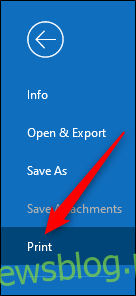
Domyślnie drukowanie jest ustawione na „Styl notatki”, co oznacza, że aktualnie wybrana wiadomość e-mail będzie jedyną wydrukowaną. Zmień to na „Styl tabeli”.
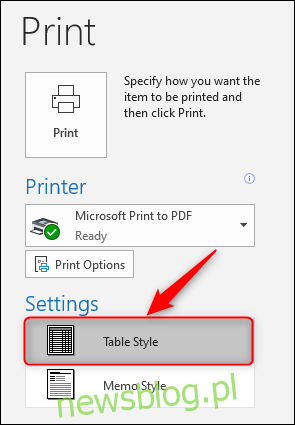
Po prawej stronie zobaczysz podgląd. Ten podgląd powinien teraz wyświetlać listę wiadomości e-mail ze wszystkimi kolumnami, które chcesz wydrukować. Możesz kliknąć podgląd, aby go powiększyć, jeśli jest trochę mały.
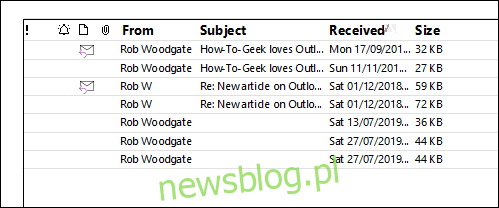
Sprawdź, czy wszystko wygląda dobrze. Jeśli tak nie jest, kliknij strzałkę Wstecz w lewym górnym rogu nad menu, aby wrócić do programu Outlook i zmienić widoczne kolumny i szerokości kolumn, tak aby wyglądały.
Gdy podgląd będzie wyglądał poprawnie, wybierz drukarkę (używamy wbudowanej w system Windows funkcji Drukuj do PDF), a następnie kliknij „Drukuj”.
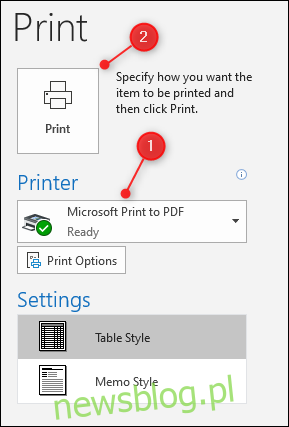
Będziesz mieć teraz wydruk listy wiadomości e-mail w folderze wraz ze wszystkimi informacjami z kolumny.